If a file or folder reappears after deletion, check out what to do
by Matthew Adams
Matthew is a freelancer who has produced a variety of articles on various topics related to technology. His main focus is the Windows OS and all the things… read more
Updated on
Reviewed by
Vlad Turiceanu
Passionate about technology, Windows, and everything that has a power button, he spent most of his time developing new skills and learning more about the tech world. Coming… read more
- When the deleted files keep coming back in Windows 10, it’s probably a problem with the Recycle Bin, OneDrive, or a similar cloud storage service installed on the PC.
- In most cases, users faced the problem when they had Sync enabled on OneDrive.
- You should check the folder permissions and reconfigure them to fix the problem.
XINSTALL BY CLICKING THE DOWNLOAD
FILE
Deleting files is critical to clear storage space and make the computer run faster. But, several users reported that deleted files keep coming back in Windows 10.
The error, though not very common, can be encountered by some. But with a systematic and thorough approach, you can always fix it.
Read the following sections to find out what to do when a file reappears after deleting it.
Why do deleted files keep reappearing after deletion?
Here are some of the reasons why deleted files keep returning after deletion:
- Using a cloud storage service with sync enabled – One of the most common reasons behind the problem is using a cloud storage service with the sync feature enabled.
- The file/folder is critical to a program – In many cases, users later realized that the deleted file/folder belonged to a particular program, and it kept creating it.
- Presence of malware – Oftentimes, the issue arises due to the presence of malware on the system.
- Corrupt Recycle Bin – If the recycle bin is corrupt, the deleted files may keep coming back in Windows 10.
- Misconfigured permissions:– Though uncommon, several users managed to resolve the issue by reconfiguring the permissions.
Also, here are a few cases when the deleted files may keep coming back in Windows 10:
How we test, review and rate?
We have worked for the past 6 months on building a new review system on how we produce content. Using it, we have subsequently redone most of our articles to provide actual hands-on expertise on the guides we made.
For more details you can read how we test, review, and rate at WindowsReport.
- Deleted files keep coming back when using an SD card – Check for malware on the SD card and verify if it’s corrupt.
- Deleted files keep coming back on OneDrive – The problem is largely linked to the sync feature on OneDrive. Changing the sync settings fixes the problem in this case.
- Deleted files keep coming back (USB) – It’s usually an issue with the USB drive, and a complete format should get things running.
What can I do if deleted files keep coming back on Windows 10?
- Why do deleted files keep reappearing after deletion?
- What can I do if deleted files keep coming back on Windows 10?
- 1. Disable Sync on OneDrive
- 2. Fix a corrupted Recycle Bin
- 3. Change permissions
- 4. Delete files using specialized software
Before we head to the slightly complex solutions, here are a few quick fixes that resolved things for many users:
- Check if you have any third-party file manager or cloud storage software installed, and disable them all.
- Make sure you are running the latest version of the OS.
- Empty the Recycle Bin after deleting the files.
- Run a full system scan for malware and virus.
In case the deleted folder or file still keeps coming back in Windows 10, try these methods next.
1. Disable Sync on OneDrive
- Locate the OneDrive icon in the System tray, and click on it.
- Now, click on the gear icon and select Settings.
- Click on the Choose folders button in the Action tab.
- Next, uncheck all the folders you don’t want to sync and click on OK to save the changes.
Once done, the deleted files should not keep coming back in Windows 10. In case these still do, the problem likely lies elsewhere. So, try the next solution.
2. Fix a corrupted Recycle Bin
- Type Command Prompt in the Search bar, and click on Run as administrator.
- Click Yes in the UAC prompt.
- Paste the following command and press Enter:
rd /s /q C:$Recycle.bin - Once done, restart the computer and now delete the files that reappeared earlier.
3. Change permissions
- Right-click on the folder where the problematic file/folder that keeps reappearing is stored, and select Properties.
- Navigate to the Security tab, and click on Advanced.
- Now, click on Change.
- Type Everyone in the text field, and click on Check Names and then on OK.
- Once done, click on Apply and then on OK to save the changes.
That’s it! After you have changed the ownership of the folder, the deleted files wouldn’t keep coming back in Windows 10. If that’s not the case, the next method will certainly help you.
- Fix: Windows 10/11 temporary files will not delete
- Is Windows 11 Faster Than Windows 10?
- How to Change the Icon Size on Windows 10
- Are Windows 11 Product Keys Backward Compatible?
4. Delete files using specialized software
Instead of deleting with the usual Windows options, try erasing files that reappear with third-party file deletion software.
Dedicated, file shredding software enables users to delete selected files and folders more thoroughly. So, files might not reappear after they’re deleted with that software.
When Windows 10 deletes a file, it doesn’t actually remove it but only marks the space that was taken by the file as free. File shredding software gets rid of the file for good.

Easy File Shredder
Erase any file or folder with this third-party file shredder software with just a few clicks.
Those are a few resolutions that will ensure that deleted files don’t keep coming back in Windows 10. Also, these work for shortcuts and can be used on the latest iteration, i.e., Windows 11, as well.
Also, find out how to boost the performance of your Windows 10 PC with our quick and simple steps.
If you know any other possible solutions, share them in the comments section below.
$config[ads_netboard] not found
Оглавление:
- Почему удаленные файлы продолжают появляться в Windows 10?
- 1. Исправить поврежденную корзину
- 2. Удалите стороннее облачное хранилище или отключите облачную синхронизацию
- 3. Включите функцию предотвращения перемещаемых профилей.
- 4. Удалить файлы с помощью программного обеспечения для удаления файлов
$config[ads_netboard] not found
Некоторые пользователи размещают на форумах сообщения об удаленных файлах, вновь появляющихся в Windows 10. Следовательно, пользователи не могут удалять некоторые файлы, которые продолжают появляться в Windows 10, независимо от того, сколько раз они пытаются.
Один пользователь сообщил о проблеме на форуме Microsoft.
По какой-то причине, когда я удаляю некоторые из моих файлов, они настаивают на повторном появлении — обычно это аудиофайлы, которые я скопировал, а затем удалил, но иногда и другие файлы.
Узнайте, как удалить постоянные файлы с инструкциями ниже.
Почему удаленные файлы продолжают появляться в Windows 10?
1. Исправить поврежденную корзину
- Повторно появившиеся удаленные файлы могут быть связаны с поврежденной корзиной, которую пользователи могут исправить с помощью команды удаления каталога. Для этого нажмите клавишу Windows + горячую клавишу X.
- Выберите Командная строка (Admin) в меню Win + X, чтобы открыть повышенный CP.
- Введите « rd / s / q C: $ Recycle.bin » в командной строке, как показано ниже.
- Закройте окно командной строки и перезагрузите рабочий стол или ноутбук.
2. Удалите стороннее облачное хранилище или отключите облачную синхронизацию
- Удаленные файлы, появляющиеся в Windows, также могут быть вызваны сторонними приложениями для синхронизации с облаком (особенно теми, которые используют расширение SharpShell). Таким образом, удаление программного обеспечения для облачной синхронизации может решить проблему, которую пользователи могут сделать, открыв Запуск с помощью клавиши Windows + R.
- Затем введите appwiz.cpl и нажмите « ОК», чтобы открыть «Программы и компоненты».
- Выберите приложение облачного хранилища, указанное в списке удаления.
- Нажмите кнопку « Удалить» и выберите опцию « Да» для подтверждения.
- После этого перезапустите Windows после удаления программного обеспечения облачной синхронизации.
3. Включите функцию предотвращения перемещаемых профилей.
- Пользователи Windows Server, использующие службы RemoteApp и Remote Desktop Services, заявили, что они исправили повторное появление удаленных файлов, включив функцию предотвращения перемещаемых профилей на сервере RDS с помощью групповой политики. Для этого откройте аксессуар Run.
- Затем откройте групповую политику, введя «gpmc.msc» в поле «Открыть» и нажав « ОК».
- Затем щелкните Конфигурация компьютера, Политики, Административные шаблоны, Система и Профили пользователей в левой части окна.
- Затем дважды щелкните « Запретить изменение профиля в роуминге» в правой части окна редактора групповой политики.
- Выберите переключатель Enabled.
- Выберите опцию « Применить».
- Нажмите ОК, чтобы закрыть окно.
4. Удалить файлы с помощью программного обеспечения для удаления файлов
Вместо удаления с обычными параметрами Windows, попробуйте стереть файлы, которые появляются снова с помощью стороннего программного обеспечения для удаления файлов. Такие программы, как File Shredder и Secure Eraser, позволяют пользователям более тщательно удалять выбранные файлы и папки. Таким образом, файлы могут не появляться после того, как они были удалены с этим программным обеспечением.
Это несколько разрешений, которые могут гарантировать, что файлы не появятся после их удаления. Возможно, стоит провести несколько проверок с помощью Защитника Windows или сторонних антивирусных утилит.
Windows 10 Explorer удаленные файлы все еще показывают [гарантированное исправление]
Чтобы устранить проблему, связанную с удаленными файлами в проводнике Windows 10, по-прежнему возникают проблемы, используйте Shift + Delete, сканируйте на наличие вредоносных программ, исправляйте файлы или папки или восстанавливайте корзину.
Что делать, если удаленные письма возвращаются в Outlook 2016
Если вы заметили, что ранее удаленные письма Outlook вернулись в папку «Входящие», используйте четыре решения, перечисленные в этом руководстве, чтобы устранить проблему.
Как восстановить удаленные аудио файлы на вашем компьютере с Windows
Музыка вызывает радость и ее чудеса в нашей жизни; будь то музыка, подкаст, аудио учебные материалы или аудиофайл. Вы задаетесь вопросом, как восстановить удаленные аудиофайлы, которые вы случайно или намеренно удалили с вашего ПК? Не волнуйтесь, этот пост предназначен для вас. Иногда аудио файлы теряются, повреждены или удалены из-за …
$config[ads_netboard] not found
![Удаленные файлы возвращаются на Windows 10 [техническое исправление] Удаленные файлы возвращаются на Windows 10 [техническое исправление]](https://img.compisher.com/img/fix/342/deleted-files-come-back-windows-10.jpg)
- Когда удаленные файлы продолжают возвращаться в Windows 10, это, вероятно, проблема с корзиной.
- Если файлы не удаляются, вы можете восстановить корзину с помощью инструмента командной строки.
- Вы также можете решить эту проблему, отключив службу облачного хранилища.
- Определенный способ убедиться, что вы удалили файл, — это использовать специальную программу для измельчения файлов.
Для решения различных проблем с ПК мы рекомендуем Restoro PC Repair Tool:Это программное обеспечение исправит распространенные компьютерные ошибки, защитит вас от потери файлов, вредоносных программ, сбоев оборудования и оптимизирует ваш компьютер для достижения максимальной производительности. Исправьте проблемы с ПК и удалите вирусы прямо сейчас, выполнив 3 простых шага:
- Скачать Restoro PC Repair Tool который поставляется с запатентованными технологиями (патент доступен здесь).
- Нажмите Начать сканирование чтобы найти проблемы с Windows, которые могут вызывать проблемы с ПК.
- Нажмите Починить все для устранения проблем, влияющих на безопасность и производительность вашего компьютера
- Restoro был загружен 0 читатели в этом месяце.
Некоторые пользователи писали на форумах о повторном появлении удаленных файлов в Windows 10. Следовательно, пользователи не могут удалить некоторые файлы, которые продолжают появляться в Windows 10, сколько бы раз они ни пытались это сделать.
Один пользователь сообщил о проблеме на Форум ответов Microsoft:
По какой-то причине, когда я удаляю некоторые из моих файлов, они настаивают на повторном появлении — обычно аудиофайлы, которые я скопировал, а затем удалил, но иногда и другие файлы.
Есть также пользователи, которые утверждали, что папка продолжает появляться после удаления в Windows 10. Узнайте, как удалить постоянные файлы, следуя приведенным ниже инструкциям.
Что делать, если удаленные файлы продолжают появляться?
1. Исправить поврежденную корзину
- Тип cmd во вкладке поиска и нажмите на Запустить от имени администратора открыть Панель управления с повышенными разрешениями.
- Введите следующую команду и нажмите Enter, чтобы запустить ее, как показано ниже:
rd / s / q C: $ Recycle.bin - Закройте окно командной строки и перезагрузите компьютер или ноутбук.
Эта командная строка поможет очистить корзину и исправить ее, поэтому проверьте, сохраняется ли проблема.
Если у вас все еще есть проблемы с корзиной, у нас есть отличный список лучшие очистители корзины для Windows 10.
2. Удалите стороннее облачное хранилище или отключите облачную синхронизацию
- Открой Запустить консоль с Клавиша Windows + R горячая клавиша.
- Затем введите appwiz.cpl и нажмите ОК открыть Программы и компоненты.
- Выберите приложение облачного хранилища, указанное в программе удаления.
- Щелкните значок Удалить кнопку и выберитеда возможность подтвердить.
- После этого перезапустите Windows после удаления программного обеспечения для облачной синхронизации.
Повторное появление удаленных файлов в Windows также может быть связано с сторонними приложениями для синхронизации с облаком. Таким образом, удаление программное обеспечение для облачной синхронизации может решить проблему.
3. Включите предотвращение перемещаемых профилей
- Открой Аксессуар для бега.
- Затем откройте Групповая политика введя gpmc.msc в поле и щелкните ОК.
- Затем нажмите Конфигурация компьютера, Политики, Административные шаблоны, Система, а также Профили пользователей в левой части окна.
- Затем дважды щелкните Запретить изменение перемещаемого профиля справа от окна редактора групповой политики.
- Выберите Включенорадио кнопка.
- Выберите Применять вариант.
- Нажмите ОК закрыть окно.
Пользователи Windows Server, которые используют RemoteApp и службы удаленных рабочих столов, сказали, что они исправили повторное появление удаленных файлов, включив Запретить перемещаемые профили на сервере RDS.
Ваш перемещаемый профиль не был полностью синхронизирован? Исправьте проблему быстро!
4. Удаляйте файлы с помощью специализированного программного обеспечения
Вместо удаления с помощью обычных параметров Windows попробуйте стереть файлы, которые появляются снова, с помощью стороннего программного обеспечения для удаления файлов.
Специальное программное обеспечение для измельчения файлов позволяет пользователям более тщательно удалять выбранные файлы и папки. Таким образом, файлы могут не появиться снова после удаления с помощью этого программного обеспечения.
Когда Windows 10 удаляет файл, она фактически не удаляет его, а только отмечает свободное место, которое было занято файлом. Программа для измельчения файлов навсегда избавляется от файла.

Уничтожитель файлов Easy File Shredder
Easy File Shredder обязательно позаботится о том, чтобы при удалении файла или папки они исчезли навсегда.
Бесплатная пробная версияПосетить вебсайт
Это несколько разрешений, которые могут гарантировать, что файлы больше не появятся после удаления. Есть также удаленные ярлыки, которые продолжают появляться в Windows 10, но наши решения должны работать и для них.
Также может быть стоит выполнить несколько сканирований с помощью Защитника Windows или стороннего производителя. антивирусные утилиты.
Если вы знаете какие-либо другие возможные решения, поделитесь ими в разделе комментариев ниже.

- Загрузите этот инструмент для ремонта ПК получил рейтинг «Отлично» на TrustPilot.com (загрузка начинается на этой странице).
- Нажмите Начать сканирование чтобы найти проблемы с Windows, которые могут вызывать проблемы с ПК.
- Нажмите Починить все исправить проблемы с запатентованными технологиями (Эксклюзивная скидка для наших читателей).
Restoro был загружен 0 читатели в этом месяце.
РЕКОМЕНДУЕМЫЕ:
Удаление неиспользуемых файлов и папок с вашего компьютера с Windows 10 может помочь освободить драгоценное место для хранения. Если вы не хотите снова видеть файл, просто удалите его. Однако некоторые пользователи жаловались, что снова находят свои удаленные файлы и папки. Они продолжают возвращаться или снова появляться после удаления в проводнике или в корзине своего компьютера. Если это произойдет с вами, возможно, есть проблемы, которые необходимо исправить.
Несколько способов помогут вам устранить неполадки с удаленным файлом или папкой, которые продолжают возвращаться с ошибкой на ПК с Windows 10. Вы можете следить за каждым решением по одному и проверять, сохраняется ли проблема.
Метод №1 – Исправьте свою корзину
Поскольку вы не можете удалить удаленные файлы, ваша корзина может быть повреждена.
- Сначала запустите командную строку. Вы можете запустить диалоговое окно Windows и ввести cmd или использовать инструмент поиска.
- Выберите Запуск от имени администратора.
- Введите следующую команду:rd / s / q C: $ Recycle.bin
- Обратите внимание на расстояние между символами.
- После этого закройте окно командной строки.
- Перезагрузите компьютер.
Метод # 2 – запустить сканирование SFC
- Запустите командную строку.
- Выберите Запуск от имени администратора.
- Введите команду:sfc / scannow
- После завершения сканирования закройте окно командной строки.
- Перезагрузите компьютер.
Метод № 3 – Проверьте разрешения системы
- Перейдите к удаленным файлам, которые продолжают возвращаться.
- Щелкните правой кнопкой мыши имя файла.
- Выберите “Свойства”.
- Перейдите на вкладку Безопасность.
- Щелкните Advanced.
- Зайдите в раздел Владелец.
- Щелкните Изменить.
- Входят все.
- Щелкните ОК.
- Вернитесь на вкладку Безопасность.
- Щелкните Редактировать.
- Щелкните Разрешить для всех разрешений.
Метод №4 – Отключите или удалите синхронизацию с облачным хранилищем
Ваши файлы могут продолжать возвращаться на ваш компьютер, потому что они могут синхронизироваться из вашего облачного хранилища. Вам необходимо удалить его или отключить синхронизацию облачного хранилища, чтобы посмотреть, сможете ли вы избавиться от проблемы.
- Откройте панель управления.
- Перейдите в раздел “Программы и компоненты”.
- Найдите приложение Cloud Storage, которое вы используете.
- Щелкните Удалить.
- Перезагрузите компьютер.
Есть ли у вас другие методы, которые могут исправить удаленные файлы, которые продолжают появляться в Windows 10? Обмен вашими решениями также может принести пользу другим пользователям. Пожалуйста, запишите их ниже.
Попробуйте наш инструмент устранения неполадок
Выберите операционную систему
Выберите язык програмирования (опционально)
Deleted Files Come Back Windows 10

- Скачать Restoro PC Repair Tool который поставляется с запатентованными технологиями (имеется патент Вот ).
- Нажмите Начать сканирование чтобы найти проблемы Windows, которые могут вызывать проблемы с ПК.
- Нажмите Починить все для устранения проблем, влияющих на безопасность и производительность вашего компьютера
- Restoro был загружен0читатели в этом месяце.
Некоторые пользователи писали на форумах о том, что удаленные файлы снова появляются в Windows 10. Следовательно, пользователи не могут удалить некоторые файлы, которые продолжают появляться в Windows 10, сколько бы раз они ни пытались.
Один пользователь сообщил о проблеме на Форум Microsoft Answers .
По какой-то причине, когда я удаляю некоторые из моих файлов, они настаивают на повторном появлении — обычно аудиофайлы, которые я скопировал, а затем удалил, но иногда и другие файлы.
Узнайте, как удалить постоянные файлы, следуя приведенным ниже инструкциям.
fallout 4 коричневое лицо глюк
Почему удаленные файлы продолжают появляться в Windows 10?
1. Исправьте поврежденную корзину
- Повторное появление удаленных файлов может быть связано с повреждением корзины, которую пользователи могут исправить с помощью команды удаления каталога. Для этого нажмите клавишу Windows + горячую клавишу X.
- Выбрать Командная строка (администратор) в меню Win + X, чтобы открыть повышенную CP.
- Войти ‘ rd / s / q C: $ Recycle.bin ‘В командной строке, как показано ниже.
- Закройте окно командной строки и перезагрузите компьютер или ноутбук.
2. Удалите стороннее облачное хранилище или отключите облачную синхронизацию.
- Повторное появление удаленных файлов в Windows также может происходить из-за сторонних приложений для облачной синхронизации (особенно тех, которые используют расширение SharpShell). Таким образом, удаление программное обеспечение для облачной синхронизации может решить проблему, что пользователи могут сделать, открыв Выполнить с помощью клавиши Windows + R.
- Затем введите «appwiz.cpl» и нажмите Хорошо , чтобы открыть «Программы и компоненты».
- Выберите приложение облачного хранилища, указанное в программе удаления.
- Щелкните значок Удалить кнопку и выберите да возможность подтвердить.
- После этого перезапустите Windows после удаления программного обеспечения для облачной синхронизации.
3. Включите предотвращение перемещаемых профилей.
- Пользователи Windows Server, которые используют RemoteApp и службы удаленных рабочих столов, сказали, что они исправили повторное появление удаленных файлов, включив Запретить перемещаемые профили на сервере RDS с групповой политикой. Для этого откройте аксессуар Run.
- Затем откройте Групповая политика введя «gpmc.msc» в поле «Открыть» и нажав Хорошо .
- Затем нажмите Конфигурация компьютера , Политики , Административные шаблоны , Система , и Профили пользователей в левой части окна.
- Затем дважды щелкните Запретить изменение перемещаемого профиля справа от окна редактора групповой политики.
- Выберите Включено переключатель.
- Выберите Применять вариант.
- Нажмите Хорошо закрыть окно.
4. Удалите файлы с помощью программы для удаления файлов.
Вместо удаления с помощью обычных параметров Windows попробуйте стереть файлы, которые появляются снова, с помощью стороннего программного обеспечения для удаления файлов. Такое программное обеспечение, как File Shredder и Secure Eraser, позволяет пользователям более тщательно удалять выбранные файлы и папки. Таким образом, файлы могут не появиться снова после удаления с помощью этого программного обеспечения.
Это несколько разрешений, которые могут гарантировать, что файлы больше не появятся после удаления. Возможно, также стоит выполнить несколько сканирований с помощью Защитника Windows или сторонних антивирусных утилит.
СВЯЗАННЫЕ СТАТЬИ ДЛЯ ПРОВЕРКИ:

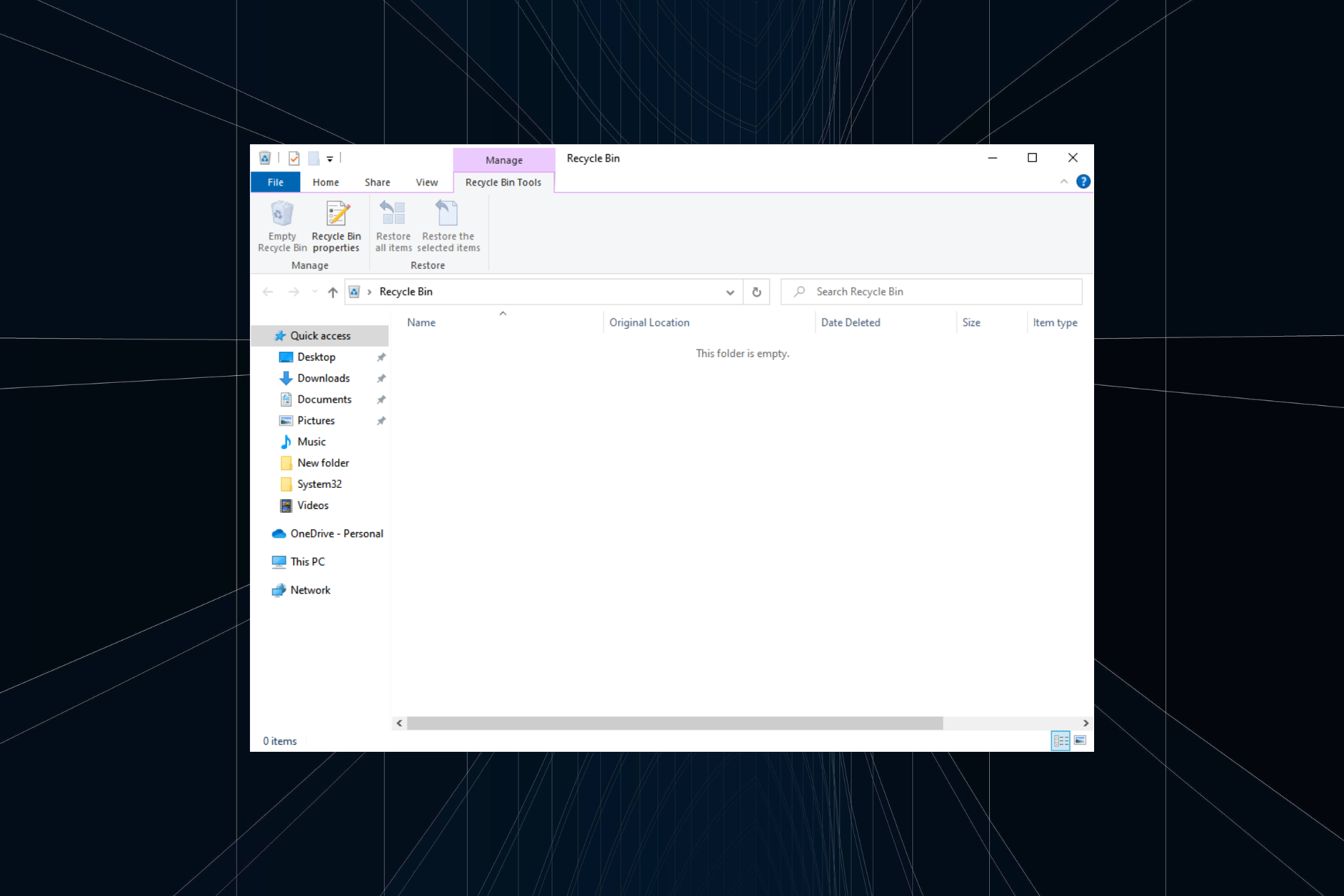
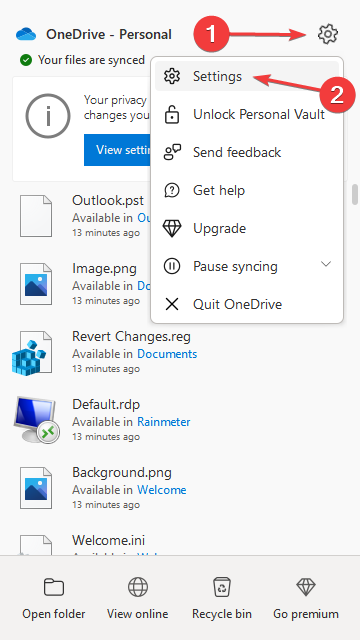
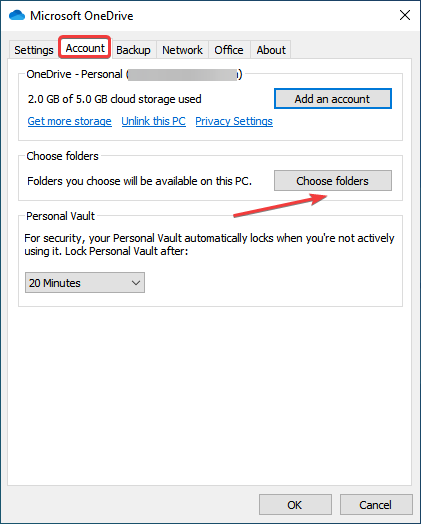
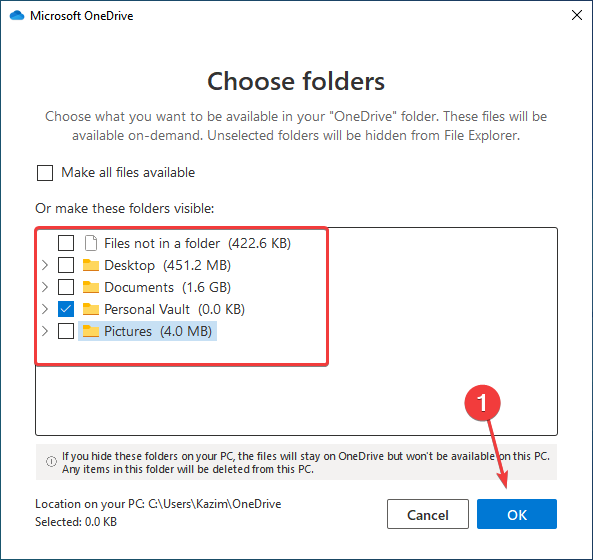
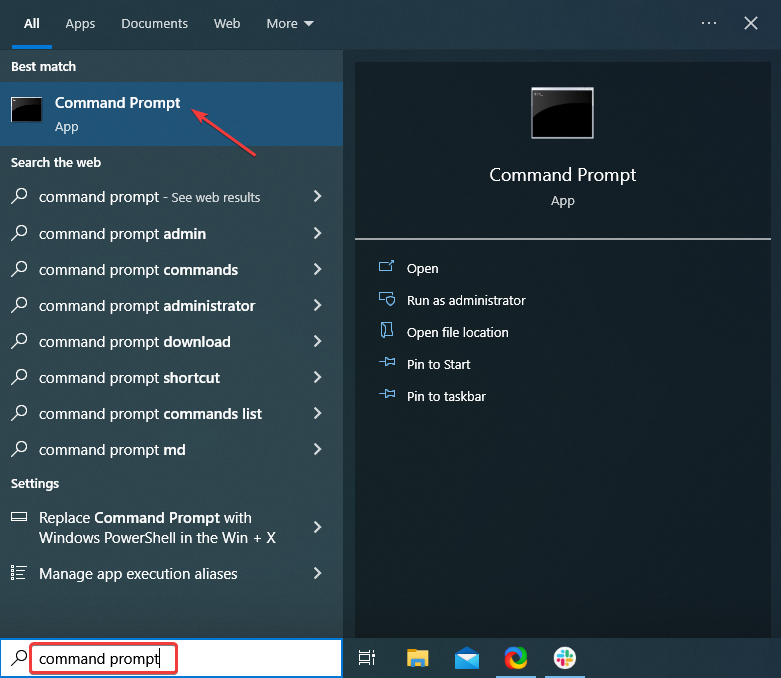
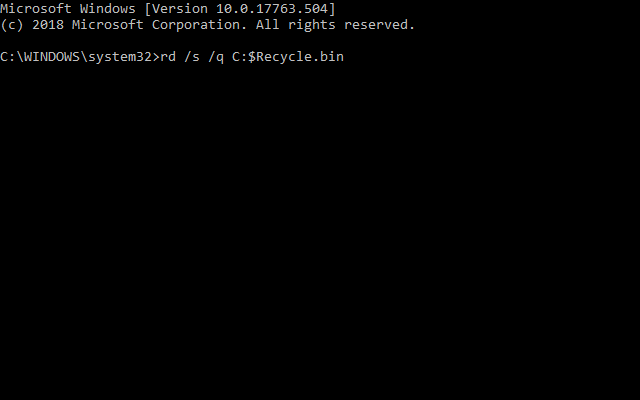
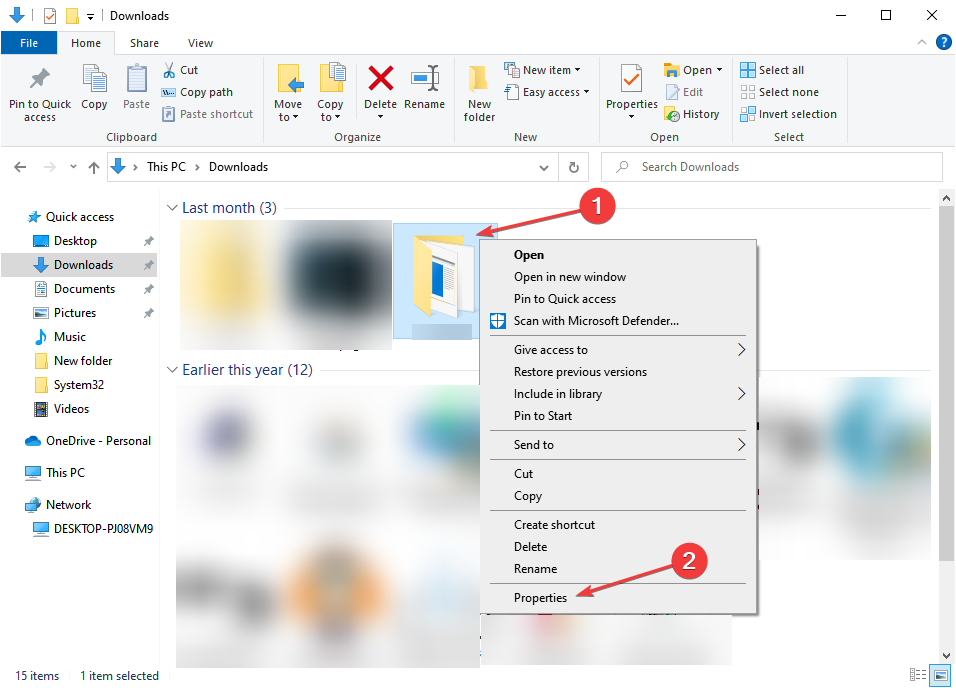
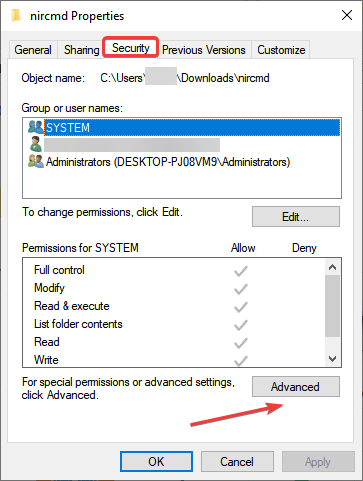
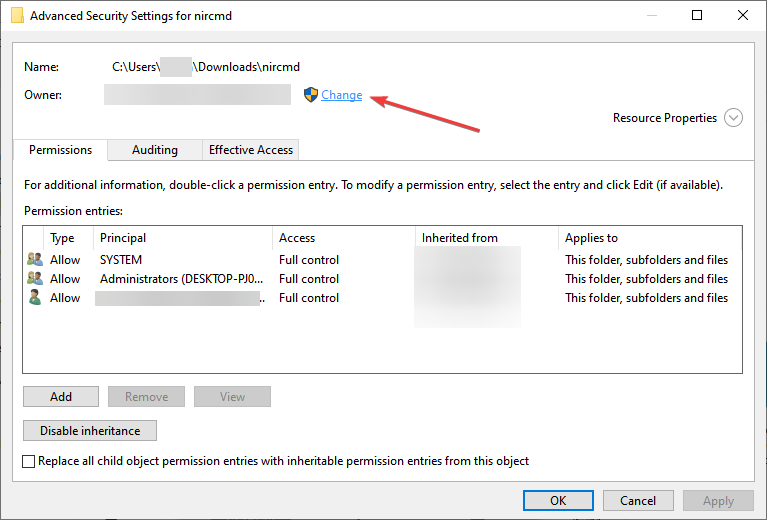
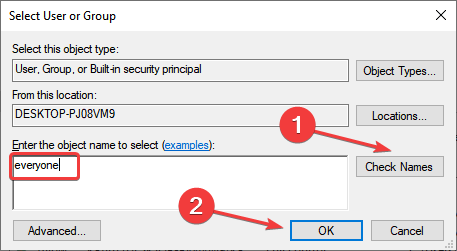
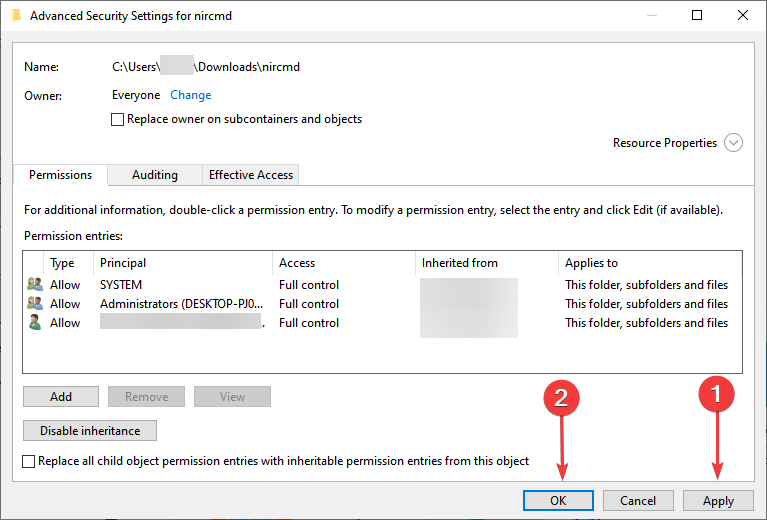



![Windows 10 Explorer удаленные файлы все еще показывают [гарантированное исправление] Windows 10 Explorer удаленные файлы все еще показывают [гарантированное исправление]](https://img.desmoineshvaccompany.com/img/fix/828/windows-10-explorer-deleted-files-still-show.jpg)










